Løs alle iOS-problemer som ødelagt skjerm, problem som sitter fast, etc. uten å miste data.
iPhone lader ikke? Her er 7 måter å fikse det på! [og hvorfor]
Det er så utrolig vondt når du iPhone nekter plutselig å ladeKanskje batteriet allerede er lavt, eller kanskje kabelen, laderen eller selve telefonen din. Dette problemet med at iPhonen ikke lader kan gi deg panikk, men som oftest trenger den bare en enkel løsning du kan gjøre hjemme. Og dette innlegget vil dele syv enkle og effektive måter å fikse problemet med at iPhonen ikke lader, slik at du kan bruke den igjen uten stress.
Guideliste
Hvorfor lader ikke iPhonen min? Løsning 1: Sjekk Lightning-kabelen Løsning 2: Rengjør ladeporten på iPhone Løsning 3: Tving iPhonen på nytt Løsning 4: Oppdater iOS-versjonen din til den nyeste Løsning 5: Sjekk om det er problemer med batteritilstanden Løsning 6: Rask måte å fikse problemet med at iPhone ikke lader Løsning 7: Prøv trådløs lading på iPhoneHvorfor lader ikke iPhonen min?
Problemet med at iPhone ikke lader betyr ikke alltid at det skyldes et dødt batteri eller en ødelagt telefon. Som oftest stammer problemet fra noe lite som enkelt kan fikses. Før vi går gjennom løsningene, er her en liste over vanlige årsaker til at iPhone ikke lader:
• Skitten ladeport. Støv inni kan blokkere forbindelsen.
• Programvarefeil. En midlertidig feil kan påvirke iPhonen din slik at den ikke gjenkjenner laderen.
• Feil kabel eller adapter. Skadet ladetilbehør vil ikke levere strøm.
• Overoppheting. Hvis iPhonen din er for varm, slutter den noen ganger å lade.
• Problemer med batteriets helse. Et gammelt batteri kan ha problemer med å holde på ladningen.
Løsning 1: Sjekk Lightning-kabelen
Som oftest, hvis iPhonen ikke lader, er problemet ikke enheten din i det hele tatt, men kabelen. Over tid kan kabler slites ut, spesielt hvis du bøyer dem eller bruker dem mens de lader. Så før du tar de mer komplekse trinnene, ta deg et øyeblikk til å sjekke Lightning-kabelen.
Trinn: Sjekk kabelen for tegn på slitasje eller bøyde ender. Hvis laderen er defekt, kan du prøve å lade iPhonen med en annen Apple-sertifisert kabel.
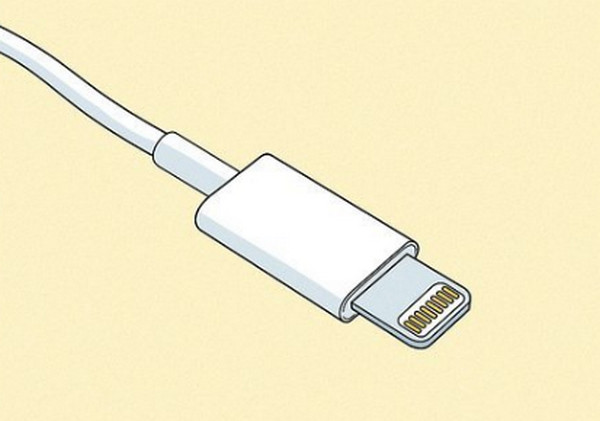
Løsning 2: Rengjør ladeporten på iPhone
En overraskende vanlig grunn til at iPhonen din ikke lader, er en skitten ladeport. Forbindelsen mellom kabelen og iPhonen kan være blokkert på grunn av støv eller små rusk. Prøv å rengjøre den forsiktig for å gjenopprette riktig kontakt og fikse ladeproblemer umiddelbart.
Trinn: Når du slår av iPhonen, bruk en myk børste til å forsiktig fjerne smuss fra ladeporten. Koble deretter til lynledningen igjen og se om den lader.

Løsning 3: Tving iPhonen på nytt
Noen ganger lader ikke iPhonen på grunn av en mindre programvarefeil. En tvungen omstart kan bidra til å oppdatere systemet og få alt tilbake til normalt. Dette vil ikke slette dataene dine; det tilbakestiller bare av/på-syklusen.
• For iPhone 8 eller nyere: Trykk raskt på og slipp «Volum opp»-knappen, og gjør deretter det samme med «Volum ned»-knappen. Trykk deretter på og hold inne «Av/på»-knappen til Apple-logoen vises.
• For iPhone 7/7 Plus: Trykk og hold inne "Volum ned" og "Av/på"-knappene samtidig til Apple-logoen vises.
• For iPhone 6s eller eldre: Fortsett å holde inne både "Hjem"- og "Strøm"-knappene og vent til Apple-logoen vises.
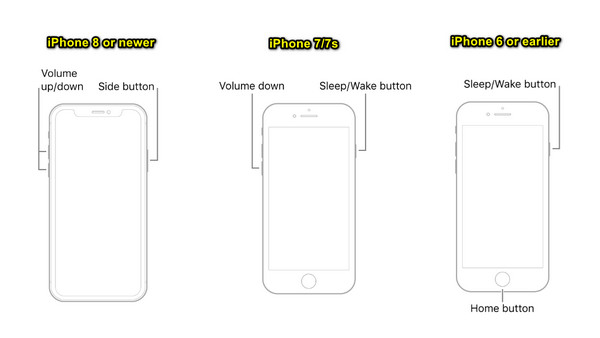
Løsning 4: Oppdater iOS-versjonen din til den nyeste
Utdatert programvare forårsaker feil som påvirker ladeprosessen. Siden Apple regelmessig har oppdateringer for å fikse disse feilene, bør du holde iPhonen oppdatert, slik at du unngår programvarekonflikter som forårsaker problemer med at iPhonen ikke lader.
Trinn: Sørg for at iPhonen din har nok batteri. I så fall går du til «Innstillinger», deretter «Generelt» og så til «Programvareoppdatering». Når en oppdatering er tilgjengelig, trykker du på «Oppdater nå».
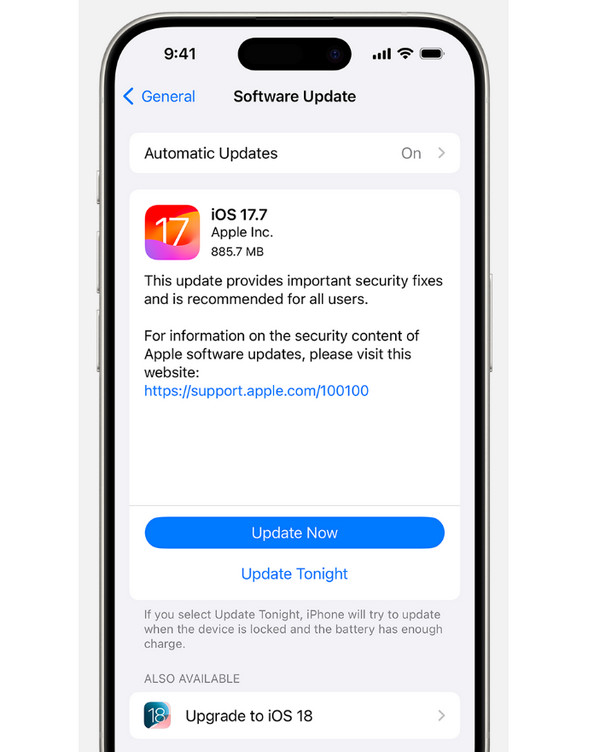
Løsning 5: Sjekk om det er problemer med batteritilstanden
Hvis iPhonen din har vært brukt en stund, kan det hende at batteriet er problemet. Du kan også finne ut at batteriet tømmes så fortBatterier kan slites ut og kan forhindre at de holder på ladingen ordentlig. Sjekk derfor batteriets tilstand for å få en klar idé om det må byttes ut, slik at du kan fikse problemet med at iPhone ikke lader.
Trinn: Åpne «Innstillinger»-appen, naviger deretter til «Batteri» og velg «Batteritilstand og lading». Derfra sjekker du prosentandelen for «Maksimal kapasitet».
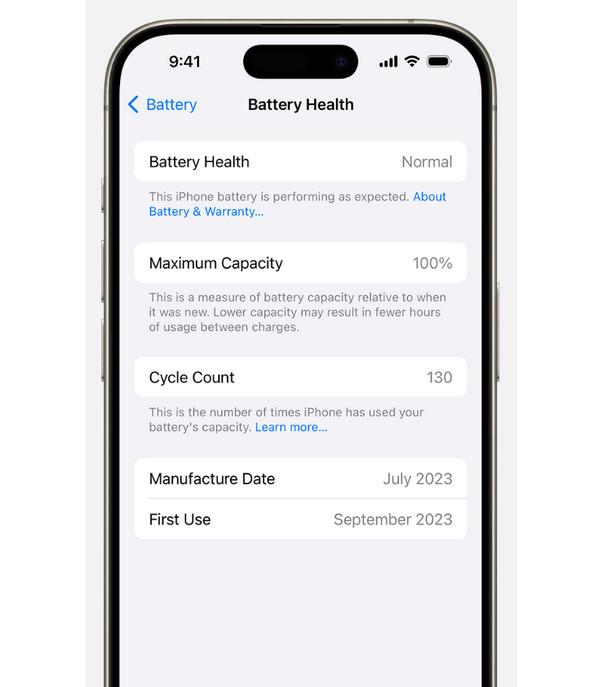
Løsning 6: Rask måte å fikse problemet med at iPhone ikke lader
Har du prøvd alle de grunnleggende løsningene ovenfor, og fortsatt har du problemet med at iPhonen ikke lader? Det kan være et dypere problem som er årsaken. Så i stedet for å stresse deg selv over det, her kommer det. 4Easysoft iOS SystemgjenopprettingDette programmet ble laget for å fikse forskjellige iOS-problemer uten å forårsake datatap. Sammenlignet med manuell feilsøking skanner dette verktøyet iPhonen din for systemproblemer og bruker intelligente løsninger med bare noen få klikk. Uansett hva iOS-problemene dine er, er dette verktøyet en rask, sikker og effektiv løsning for å fikse dem.

Kan fikse over 50 iOS-problemer, for eksempel ladeproblemer, fastlåste skjermer, feil osv.
Tilby en trygg og pålitelig løsning med høy suksessrate.
Har en standardmodus for reparasjon uten datatap og en avansert modus for dyp reparasjon.
Dekk de nyeste iPhone-modellene og iOS-versjonene.
100% Sikker
100% Sikker
Trinn 1Åpne 4Easysoft iOS System Recovery. Koble deretter iPhonen til datamaskinen med en lynledning, og klikk på "Start"-knappen.

Steg 2Deretter vil programmet oppdage iPhonen din. Du kan deretter velge mellom en «Gratis hurtigreparasjon» for enkle problemer eller en mer omfattende «reparasjon».

Hvis du velger «Reparer», har du to alternativer: Standardmodus, som fikser telefonen uten å miste data, eller Avansert modus, som fikser alvorlige problemer, men sletter alle data.

Trinn 3Til slutt må du velge iPhone-modell og -versjon og laste ned riktig firmware. Når du har gjort dette, vil programmet starte reparasjonsprosessen, og iPhone-en vil ikke lade.

Løsning 7: Prøv trådløs lading på iPhone
Hvis kablet lading gir deg en iPhone som ikke lader, er trådløs lading et reservealternativ. Du kan til og med Lad iPhonen din uten laderMange iPhones, fra iPhone 8 og nyere, støtter trådløse ladere, noe som eliminerer behovet for kabler. Det er også praktisk å bare plassere iPhonen på matten og la den lade.

Konklusjon
Du har utforsket de syv løsningene på det frustrerende Problem med at iPhonen ikke laderVed å prøve forskjellige kabler, sjekke for rusk, utføre en tvungen omstart og mer. Hvis iPhonen din fortsatt nekter å motta strøm etter alle disse trinnene, tilbyr den profesjonelle 4Easysoft iOS System Recovery en løsning. Dette programmet er laget for å fikse flere iOS-systemproblemer, inkludert manglende lading, ved å reparere dypere systemproblemer på en sikker måte. Det er den enkle løsningen du trenger for å få enheten til å fungere igjen uten en dyr tur til et verksted.
100% Sikker
100% Sikker



